ระบบปฏิบัติการ iOS รุ่นต่อไปของ Apple วางจำหน่ายแล้ว
By Eternal Staff วันที่ 26 พฤศจิกายน 2564
อัพเดทล่าสุด4 วันที่ผ่านมา
ภาพรวม iOS 15
สารบัญ
- ภาพรวม iOS 15
- วิธีดาวน์โหลดและติดตั้ง iOS 15
- เวอร์ชันปัจจุบัน
- การออกแบบการแจ้งเตือนใหม่
- จุดสนใจ
- สปอตไลท์
- FaceTime
- ภาพถ่าย
- แผนที่
- กระเป๋าสตางค์
- ซาฟารี
- ข้อความ
- สภาพอากาศ
- สุขภาพ
- ค้นหาของฉัน
- หมายเหตุ
- เตือนความจำ
- ซีเรีย
- คุณลักษณะด้านความปลอดภัยสำหรับเด็ก
- คุณสมบัติอื่นๆ
- คู่มือ iOS 15 และวิธีการใช้งาน
- อุปกรณ์ที่รองรับ iOS 15
- iOS 15 วันที่วางจำหน่าย
- iOS 15 ไทม์ไลน์
Apple ในเดือนมิถุนายน 2021 เปิดตัวระบบปฏิบัติการ iOS เวอร์ชันล่าสุดคือ iOS 15 ซึ่งเปิดตัวเมื่อวันที่ 20 กันยายน iOS 15 แนะนำคุณสมบัติใหม่สำหรับการโทรแบบ FaceTime เครื่องมือเพื่อลดสิ่งรบกวน ประสบการณ์การแจ้งเตือนใหม่ เพิ่มคุณสมบัติความเป็นส่วนตัว การออกแบบใหม่ทั้งหมดสำหรับ Safari, สภาพอากาศ และแผนที่ และอื่นๆ
การแจ้งเตือนได้รับการออกแบบใหม่ ใน iOS 15 เพิ่มรูปภาพผู้ติดต่อสำหรับผู้คนและไอคอนขนาดใหญ่สำหรับแอพ เพื่อลดความฟุ้งซ่าน a สรุปการแจ้งเตือน รวบรวมการแจ้งเตือนไว้ด้วยกันเพื่อจัดส่งในเวลาที่เหมาะสมและจัดการแจ้งเตือนตามลำดับความสำคัญ
จุดสนใจ เป็นคุณสมบัติใหม่ที่สามารถ กรองการแจ้งเตือนและแอพ ขึ้นอยู่กับสิ่งที่ผู้ใช้ต้องการมุ่งเน้นในช่วงเวลาหนึ่ง เมื่อโฟกัสของผู้ใช้ปิดกั้นการแจ้งเตือนที่เข้ามา สถานะของพวกเขาจะแสดงให้ผู้อื่นเห็นในข้อความ iOS จะแนะนำโฟกัสสำหรับโอกาสต่างๆ เช่น ชั่วโมงทำงานหรือนอนพักผ่อนโดยใช้ระบบอัจฉริยะในอุปกรณ์ แต่ผู้ใช้ยังสามารถสร้างโฟกัสแบบกำหนดเองได้ เมื่อโฟกัสถูกตั้งค่าบนอุปกรณ์ Apple เครื่องหนึ่ง โฟกัสจะถูกนำไปใช้กับอุปกรณ์ Apple อื่นๆ โดยอัตโนมัติ
Safari มีคุณสมบัติครบถ้วน การออกแบบใหม่ . ขณะนี้การควบคุมต่างๆ เข้าถึงได้ง่ายขึ้นด้วยมือเดียว และให้ความสำคัญกับเนื้อหาของหน้าเว็บมากขึ้น มี ใหม่ แถบแท็บขนาดกะทัดรัด ที่ลอยอยู่ที่ด้านล่างของหน้าจอเพื่อให้ผู้ใช้สามารถปัดไปมาระหว่างแท็บต่างๆ ได้อย่างง่ายดาย กลุ่มแท็บ อนุญาตให้ผู้ใช้บันทึกแท็บและเข้าถึงได้ง่ายเมื่อใดก็ได้บนอุปกรณ์ต่างๆ นอกจากนี้ยังมี หน้าเริ่มต้นที่ปรับแต่งได้ และ นามสกุลเว็บ สำหรับครั้งแรก.
แอพ Maps เสนอ a มุมมอง 3 มิติใหม่ในเมืองต่างๆ พร้อมรายละเอียดที่เพิ่มขึ้นอย่างเห็นได้ชัด แสดงอาคาร ทางม้าลาย ทางจักรยาน และอื่นๆ มี ประสบการณ์การขับขี่ในเมืองใหม่ พร้อมเพิ่มรายละเอียดถนนและ ปรับปรุงคุณสมบัติการขนส่งสาธารณะ เช่น ปักหมุดเส้นโปรด การแจ้งเตือนให้ลงจากรถ และเส้นทางเดิน AR
iOS 15 มาพร้อม การแยกเสียง และ เสียงเชิงพื้นที่ กับการโทรแบบ FaceTime เพื่อให้เสียงพูดราวกับว่ามาจากตำแหน่งที่บุคคลนั้นอยู่บนหน้าจอ FaceTime ด้วย รองรับภาพแฟชั่น และนำเสนอ . ใหม่ มุมมองกริด เพื่อดูใบหน้ามากขึ้นในเวลาเดียวกัน แชร์Play เป็นคุณสมบัติใหม่ที่ช่วยให้ผู้ใช้สามารถ แบ่งปันสื่อกันอย่างพร้อมเพรียงกัน ระหว่างการโทรแบบ FaceTime ผู้ใช้ยังสามารถ สร้างลิงก์ที่แชร์ได้ ไปยังการโทรแบบ FaceTime ตามกำหนดเวลา ซึ่งสามารถเปิดได้บนอุปกรณ์ Android และ Windows

แอพ Weather มาแล้ว ออกแบบใหม่ ใน iOS 15 ที่แสดงข้อมูลสภาพอากาศแบบกราฟิก แผนที่แบบเต็มหน้าจอ และเลย์เอาต์แบบไดนามิกที่เปลี่ยนแปลงตามสภาพอากาศมากขึ้น พื้นหลังแบบเคลื่อนไหวใหม่ทั้งหมดสามารถสะท้อนตำแหน่งของดวงอาทิตย์และปริมาณน้ำฝนในปัจจุบันได้แม่นยำยิ่งขึ้น และยังมีการแจ้งเตือนที่ไฮไลต์เมื่อฝนหรือหิมะเริ่มและหยุด
แอพ Wallet เพิ่ม รองรับคีย์ประเภทใหม่ ใน iOS 15 เช่น บ้าน สำนักงาน หรือห้องพักในโรงแรม ในปี 2022 ลูกค้าในรัฐที่เข้าร่วมในสหรัฐฯ จะสามารถ เพิ่มใบขับขี่หรือบัตรประจำตัวประชาชน ไปที่แอป Wallet
แอพรูปภาพมีการอัปเดตที่สำคัญเป็น ความทรงจำ ด้วยการออกแบบใหม่และอินเทอร์เฟซแบบโต้ตอบ ตอนนี้ความทรงจำรองรับ บูรณาการกับ Apple Music โดยใช้ระบบอัจฉริยะในอุปกรณ์เพื่อเสนอคำแนะนำเพลงสำหรับ Memories ในแบบของคุณ
เล่น
ข้อความสด เป็นคุณสมบัติใหม่ที่ใช้ความฉลาดในอุปกรณ์เพื่อ จดจำข้อความในรูปภาพ ที่ผู้ใช้สามารถค้นหา ไฮไลท์ และคัดลอก ตอนนี้ Spotlight สามารถค้นหารูปภาพตามสถานที่ ผู้คน ฉาก วัตถุ และข้อความ Spotlight ยังเสนอการค้นหารูปภาพบนเว็บและผลลัพธ์ที่สมบูรณ์ยิ่งขึ้นสำหรับนักแสดง นักดนตรี รายการทีวี และภาพยนตร์ ผลลัพธ์ที่ได้รับการปรับปรุงสำหรับผู้ติดต่อจะแสดงการสนทนาล่าสุด รูปภาพที่แชร์ และตำแหน่ง หากมีการแชร์ผ่าน Find My
iOS 15 ยังแนะนำ มาตรการความเป็นส่วนตัวใหม่ , เช่น กำลังประมวลผลคำขอ Siri โดยตรงบน iPhone ซึ่งมีประโยชน์เพิ่มเติมในการตอบสนองที่ดีขึ้น การคุ้มครองความเป็นส่วนตัวของเมล เพื่อหยุดผู้ส่งโดยรู้ว่าอีเมลถูกเปิดและตรวจพบที่อยู่ IP ของผู้รับหรือไม่ และมุมมองรายงานความเป็นส่วนตัวของแอปเพื่อแสดงความถี่ที่แอปใช้สิทธิ์ที่ได้รับ
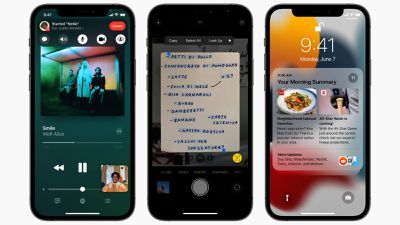
มีการปรับแต่งและการเปลี่ยนแปลงมากมายสำหรับแอพอื่นๆ เช่น แท็กที่ผู้ใช้สร้างขึ้น , กล่าวถึง และอัน มุมมองกิจกรรม ในแอพโน้ต เทรนด์ , เดินมั่นคง , และ แท็บการแบ่งปันใหม่ ในแอป Health ทั้งระบบ แบ่งปันกับคุณ คุณลักษณะสำหรับการเน้นเนื้อหาที่แชร์ในการสนทนาข้อความและใหม่ เพื่อทุกท่าน ต่อแถวในแอพทีวีแนะนำความบันเทิงสำหรับทั้งครอบครัว
iOS 15 เข้ากันได้กับ iPhone 6s และใหม่กว่า ซึ่งหมายความว่าทำงานบนอุปกรณ์ทั้งหมดที่สามารถเรียกใช้ iOS 14 และเปิดตัวในวันที่ 20 กันยายน
บันทึก: พบข้อผิดพลาดในบทสรุปนี้หรือต้องการเสนอความคิดเห็น .
วิธีดาวน์โหลดและติดตั้ง iOS 15
iOS 15 พร้อมใช้งานสำหรับผู้ใช้ทุกรายที่มีอุปกรณ์ที่เข้ากันได้ในขณะนี้ และมีความเป็นไปได้ที่จะอัปเดตในส่วนการอัปเดตซอฟต์แวร์ของแอปการตั้งค่า
คำถามหรือปัญหาสามารถส่งตรงไปที่ .ของเรา ฟอรัม iOS 15 ที่ผู้อ่านกำลังพูดถึงการเปิดตัว
เวอร์ชันปัจจุบัน
iOS เวอร์ชันปัจจุบันคือ iOS 15.1.1 ซึ่งเคยเป็น ออกสู่สาธารณะ ในวันพุธที่ 18 พฤศจิกายน รวมการปรับปรุงการโทรสำหรับ iPhone 12 และ iPhone 13
การอัปเดต iOS 15.1 ก่อนหน้านี้มีฟีเจอร์และการปรับปรุงมากมาย เช่น SharePlay สำหรับประสบการณ์ FaceTime ที่ซิงโครไนซ์ การบันทึกวิดีโอ ProRes สำหรับ iPhone 13 Pro การรองรับการ์ดวัคซีนโควิด-19 ในแอป Wallet ทริกเกอร์ใหม่สำหรับการทำงานอัตโนมัติในแอป Home และอื่นๆ รวมถึงการแก้ไขข้อผิดพลาด ดูคำแนะนำที่เป็นประโยชน์ของเรา สำหรับรายละเอียดคุณสมบัติใหม่ของ iPadOS 15.1
แอปเปิ้ลก็มีเมล็ด สามรุ่นเบต้า ของ iOS 15.2 สำหรับนักพัฒนาและผู้ทดสอบเบต้าสาธารณะ iOS 15.2 เปิดตัว คุณสมบัติใหม่จำนวนมาก รวมถึงความสามารถในการสแกนหา AirTags ใกล้เคียงและค้นหาอุปกรณ์ที่เปิดใช้งาน Find My รายงานความเป็นส่วนตัวของแอป , ถึง สลับโหมดมาโคร ในแอพกล้อง ค้นหาเพลย์ลิสต์ ใน Apple Music, ซ่อนอีเมลของฉัน , การปรับปรุง SOS ฉุกเฉิน, ความปลอดภัยในการสื่อสาร สำหรับเด็ก, มรดกดิจิทัล , สรุปการแจ้งเตือนที่ออกแบบใหม่ และอื่น ๆ .
การออกแบบการแจ้งเตือนใหม่
iOS 15 แนะนำการแจ้งเตือนที่ออกแบบใหม่ทั้งหมด การแจ้งเตือนจะแสดงรูปภาพผู้ติดต่อสำหรับบุคคลและไอคอนขนาดใหญ่สำหรับแอปเพื่อให้ระบุได้ง่ายขึ้น
มีสรุปการแจ้งเตือนส่วนบุคคลแบบใหม่ทั้งหมดที่รวบรวมการแจ้งเตือนที่ไม่เร่งด่วนไว้ด้วยกันเพื่อส่งในเวลาที่เหมาะสมกว่า เช่น ในตอนเช้าหรือตอนเย็น การแจ้งเตือนในสรุปจะจัดเรียงตามลำดับความสำคัญโดยใช้ข้อมูลอัจฉริยะในอุปกรณ์ที่วิเคราะห์การโต้ตอบของผู้ใช้กับแอป โดยการแจ้งเตือนที่สำคัญและเกี่ยวข้องมากที่สุดจะขึ้นด้านบน ข้อความด่วนและการแจ้งเตือนตามเวลาที่กำหนดจะยังถูกส่งทันที

ขณะนี้มีตัวเลือกในการปิดเสียงการแจ้งเตือนของแอพหรือเธรดข้อความชั่วคราว และ iOS 15 จะแนะนำให้ปิดเธรดหากมีการใช้งานผิดปกติ แต่คุณไม่ได้มีส่วนร่วม
นอกจากนี้ยังมี API การแจ้งเตือนใหม่สำหรับนักพัฒนา ซึ่งช่วยให้พวกเขาสามารถส่งการแจ้งเตือนที่สำคัญเกี่ยวกับเวลา และใช้รูปลักษณ์ใหม่สำหรับการแจ้งเตือนที่มาจากผู้คน

จุดสนใจ
iOS 15 มีเครื่องมือใหม่ที่ช่วยให้ผู้ใช้ลดความฟุ้งซ่านที่เรียกว่าโฟกัส โฟกัสสามารถกรองการแจ้งเตือนและหน้าหน้าจอหลักตามสิ่งที่ผู้ใช้ต้องการเน้นในช่วงเวลาใดเวลาหนึ่ง ในขณะที่ยังคงอนุญาตการแจ้งเตือนด่วนผ่าน เมื่อโฟกัสของผู้ใช้กำลังบล็อกการแจ้งเตือนที่เข้ามา สถานะของพวกเขาจะแสดงให้คนอื่นเห็นโดยอัตโนมัติในข้อความ ซึ่งแสดงว่าผู้ใช้ไม่พร้อมใช้งานในขณะนี้ เว้นแต่จะเป็นกรณีเร่งด่วน

iOS จะแนะนำ Focuses ให้กับผู้ใช้โดยอัตโนมัติโดยใช้ข้อมูลอัจฉริยะในอุปกรณ์เพื่อกำหนดว่าบุคคลและแอปใดควรแจ้งเตือนพวกเขาในบางช่วงเวลา คำแนะนำโฟกัสจะขึ้นอยู่กับบริบทของผู้ใช้ เช่น ชั่วโมงทำงาน เวลาส่วนตัว หรือการนอนพักผ่อน ผู้ใช้ยังสามารถสร้างโฟกัสแบบกำหนดเองเพื่อแสดงเฉพาะการแจ้งเตือนและหน้าจอหลักบางอย่าง เลือกการรบกวนที่อนุญาตสำหรับการแจ้งเตือนและแอปที่สำคัญที่สุด และตั้งค่าการตอบกลับอัตโนมัติสำหรับข้อความในระหว่างการโฟกัส
เมื่อผู้ใช้ตั้งค่าโฟกัส โฟกัสจะซิงค์ระหว่างอุปกรณ์ Apple นักพัฒนาสามารถใช้ Status API ใหม่สำหรับแอพส่งข้อความบุคคลที่สามเพื่อแสดงสถานะโฟกัส
- iOS 15: วิธีสร้างโฟกัส
- iOS 15: วิธีลบโฟกัส
- iOS 15: วิธีปรับแต่งโฟกัส
- iOS 15: วิธีเปิดใช้งานโฟกัส
- วิธีกำหนดเวลาและทำให้โหมดโฟกัสอัตโนมัติ
- iOS 15: วิธีอนุญาตให้มีการแจ้งเตือนตามเวลาเพื่อเลี่ยงผ่านโหมดโฟกัส
- iOS 15: วิธีปรับการตั้งค่าหน้าจอหลักและล็อคหน้าจอในโหมดโฟกัส
- iOS 15: วิธีเปิดใช้งานการเปิดใช้งานอัจฉริยะสำหรับโหมดโฟกัส
สปอตไลท์
ตอนนี้ Spotlight สามารถใช้ความฉลาดในการค้นหารูปภาพตามสถานที่ บุคคล ฉาก หรือวัตถุ และการใช้คุณสมบัติ Live Text ใหม่ ทำให้ Spotlight สามารถค้นหาข้อความและลายมือในรูปภาพได้
Spotlight ยังรองรับการค้นหารูปภาพบนเว็บและผลลัพธ์ที่สมบูรณ์ยิ่งขึ้นสำหรับนักแสดง นักดนตรี รายการทีวี และภาพยนตร์ ผลลัพธ์ที่ได้รับการปรับปรุงสำหรับบัตรรายชื่อจะแสดงการสนทนาล่าสุด รูปภาพที่แชร์ และตำแหน่ง หากมีการแชร์ผ่าน 'ค้นหาของฉัน'
นอกจากนี้ยังสามารถเข้าถึง Spotlight จากหน้าจอล็อคและติดตั้งแอพจาก App Store ได้อย่างรวดเร็วโดยไม่ต้องออกจาก Spotlight สำหรับธุรกิจที่รองรับ App Clips จะมีปุ่มการทำงานบนผลลัพธ์ของ Maps ใน Spotlight

FaceTime
ใน iOS 15 FaceTime เสนอ Spatial Audio เพื่อให้เสียงในการสนทนาทางวิดีโอมีเสียงราวกับว่ามาจากตำแหน่งที่บุคคลนั้นอยู่บนหน้าจอ นอกจากนี้ยังมีโหมดไมโครโฟนใหม่เพื่อแยกเสียงของผู้ใช้ออกจากเสียงพื้นหลังหรือแนะนำเสียงรบกวนรอบข้างในโหมด Wide Spectrum หากต้องการ

ตอนนี้ FaceTime มาพร้อมโหมดภาพถ่ายบุคคลสำหรับการสนทนาทางวิดีโอ ดังนั้นผู้ใช้สามารถเบลอพื้นหลังและโฟกัสตัวเอง และปิดเสียงเตือนเพื่อให้ชัดเจนยิ่งขึ้นเมื่อคุณพูดแบบปิดเสียง นอกจากนี้ยังมีมุมมองตารางใหม่สำหรับการโทรแบบกลุ่ม FaceTime ทำให้ผู้เข้าร่วมสามารถมองเห็นใบหน้าได้มากขึ้นพร้อมๆ กัน และการควบคุมการซูมด้วยเลนส์สำหรับกล้องหลัง
- iOS 15: วิธีเบลอพื้นหลังของคุณในการโทรแบบ FaceTime
- iOS 15: วิธีบล็อกเสียงรบกวนพื้นหลังใน FaceTime ด้วยการแยกเสียง
- iOS 15: วิธีเปิดใช้งาน Wide Spectrum Audio บนการโทรแบบ FaceTime
แชร์Play
SharePlay เป็นคุณสมบัติใหม่ที่ช่วยให้ผู้ใช้สามารถแบ่งปันประสบการณ์ระหว่างการโทรแบบ FaceTime รวมถึงสื่อต่างๆ เช่น เพลง Apple Music รายการทีวี หรือภาพยนตร์ สื่อจะเล่นพร้อมกันสำหรับผู้เข้าร่วมทุกคนและมีการควบคุมการเล่นที่แชร์ ดังนั้นทุกคนในเซสชัน SharePlay สามารถเล่น หยุดชั่วคราว หรือข้ามเนื้อหา รวมทั้งเพิ่มไปยังคิวที่แชร์ได้ SharePlay ยังให้ผู้ใช้สามารถแชร์หน้าจอเพื่อดูแอพร่วมกันในการโทรแบบ FaceTime

แอพของบุคคลที่สาม เช่น Disney+, ESPN+, HBO Max, Hulu, MasterClass, Paramount+, Pluto TV, TikTok, Twitch และอื่นๆ มุ่งมั่นที่จะผสานรวม SharePlay
SharePlay ขยายไปถึง iPhone, iPad, Mac และ Apple TV เพื่อให้ผู้ใช้สามารถชมรายการหรือภาพยนตร์บนหน้าจอที่ใหญ่ขึ้นในขณะที่เชื่อมต่อผ่าน FaceTime การควบคุมระดับเสียงอัจฉริยะจะปรับเสียงแบบไดนามิกและอัตโนมัติ คุณจึงได้ยินเสียงเพื่อนแม้ในขณะที่เนื้อหาที่แชร์จะเล่นเสียงดัง SharePlay ยังมีการควบคุมข้อความในแอพอีกด้วย
- iOS 15: วิธีแชร์หน้าจอของคุณบนการโทรแบบ FaceTime
- iOS 15: วิธีดูภาพยนตร์และรายการทีวีร่วมกันโดยใช้ FaceTime
ลิงค์ FaceTime
ผู้ใช้สามารถสร้างลิงค์ไปยังการโทรแบบ FaceTime และแชร์ผ่านแอพข้อความ ปฏิทิน เมล หรือแอพของบริษัทอื่นได้
สามารถเปิดลิงก์ FaceTime เพื่อใช้แอพ FaceTime บนอุปกรณ์ Apple ได้ แต่ยังสามารถเปิดผ่านเว็บเบราว์เซอร์ได้ ซึ่งถือเป็นการนำ FaceTime มาสู่ Android และ Windows เป็นครั้งแรก การโทรแบบ FaceTime บนเว็บยังคงเข้ารหัสตั้งแต่ต้นทางถึงปลายทางเพื่อรับประกันความเป็นส่วนตัว

ภาพถ่าย
แอพ Photos มีการอัปเดตจำนวนมากสำหรับ Memories ซึ่งขณะนี้มีการออกแบบใหม่ การผสานรวมกับ Apple Music อินเทอร์เฟซแบบโต้ตอบที่มากขึ้น และรูปลักษณ์ของ Memory
Memories จะแนะนำเพลงตามประวัติการฟัง Apple Music ของคุณที่ซิงโครไนซ์กับวิดีโอและรูปภาพเพื่อประสบการณ์ที่เป็นส่วนตัวมากขึ้น ผู้ใช้สามารถปรับแต่งความทรงจำได้โดยการปัดผ่านมิกซ์หน่วยความจำ ซึ่งช่วยให้คุณออดิชั่นเพลงต่างๆ ด้วยจังหวะและบรรยากาศที่แตกต่างกัน
มีรูปแบบหน่วยความจำ 12 แบบที่เพิ่มอารมณ์ด้วยการวิเคราะห์ภาพถ่ายและวิดีโอแต่ละภาพ และใช้ค่าคอนทราสต์และการปรับสีในปริมาณที่เหมาะสมเพื่อให้ดูสม่ำเสมอ นอกจากนี้ยังมีหน่วยความจำประเภทใหม่ รวมถึงวันหยุดต่างประเทศเพิ่มเติม ความทรงจำที่เน้นเด็ก แนวโน้มเมื่อเวลาผ่านไป และความทรงจำสัตว์เลี้ยงที่ได้รับการปรับปรุง ซึ่งรวมถึงความสามารถในการจดจำสุนัขและแมวแต่ละตัว
นอกจากนี้ยังสามารถดูและแก้ไขเนื้อหาทั้งหมดจากความทรงจำในมุมมองมุมสูง และส่วนดูถัดไปจะแนะนำความทรงจำที่เกี่ยวข้องในการรับชม
คุณลักษณะการระบุบุคคลปรับปรุงการจดจำสำหรับบุคคล และการแก้ไขข้อผิดพลาดในการตั้งชื่อในอัลบั้ม People ทำได้ง่ายกว่า มีตัวเลือกให้แสดงคุณลักษณะน้อยลงเพื่อให้รูปภาพทราบว่าคุณต้องการดูวันที่ สถานที่ วันหยุด หรือบุคคลที่เจาะจงน้อยลงในรูปภาพเด่น วิดเจ็ตรูปภาพ ความทรงจำ และไฮไลต์ในแท็บคลัง
ใน iOS 15 รูปภาพจะมีช่องข้อมูลที่สมบูรณ์ยิ่งขึ้นเพื่อดูข้อมูลเกี่ยวกับรูปภาพ เช่น กล้อง เลนส์ และความเร็วชัตเตอร์ ขนาดไฟล์ หรือผู้ที่ส่งรูปภาพที่แชร์กับคุณในข้อความ คุณยังสามารถแก้ไขวันที่ถ่ายหรือสถานที่ เพิ่มคำบรรยาย และเรียนรู้เกี่ยวกับรายการที่ตรวจพบโดย Visual Look Up
ตอนนี้เครื่องมือเลือกรูปภาพของ Photos รวมถึงในแอป Messages ให้คุณเลือกรูปภาพตามลำดับที่ต้องการแชร์ได้ แอพของบริษัทอื่นยังสามารถเสนอเวิร์กโฟลว์การเลือกที่ง่ายกว่าเมื่อคุณให้สิทธิ์เข้าถึงเนื้อหาเฉพาะในคลังรูปภาพ
Apple ยังบอกด้วยว่าการซิงค์เริ่มต้นของ iCloud Photos บนอุปกรณ์ใหม่นั้นเร็วกว่าใน iOS 15
- iOS 15: วิธีคัดลอกและวางข้อความจากรูปภาพ
- iOS 15: วิธีปรับวันที่และเวลาของรูปภาพ
- iOS 15: วิธีเพิ่มเพลง Apple Music ให้กับความทรงจำของคุณในรูปภาพ
- iOS 15: วิธีปรับปรุงความทรงจำของแอพ Photos ด้วย 'Memory Look'
- iOS 15: วิธีใช้การค้นหาด้วยภาพในภาพถ่ายเพื่อระบุจุดสังเกต พืช และสัตว์เลี้ยง
- iOS 15: วิธีทำให้แอปรูปภาพแสดงตัวตนให้น้อยลง
- iOS 15: วิธีแก้ไขข้อผิดพลาดในอัลบั้มรูปภาพผู้คน
แผนที่
ขณะนี้ Maps นำเสนอมุมมองโลกแบบโต้ตอบและรายละเอียดที่ได้รับการปรับปรุงอย่างมากในมุมมอง 3 มิติใหม่สำหรับเมืองต่างๆ บริเวณใกล้เคียง ย่านการค้า ระดับความสูง อาคาร และอื่นๆ ได้รับการแสดงโดยละเอียดแล้ว พร้อมกับสีและป้ายถนนใหม่ สถานที่สำคัญที่ออกแบบเอง และโหมดกลางคืน 'แสงจันทร์' ใหม่
แอพ Maps ยังมอบประสบการณ์การขับขี่ในเมืองแบบ 3 มิติด้วยรายละเอียดถนน เช่น ทางเลี้ยว ค่ามัธยฐาน เลนจักรยาน และทางม้าลาย ซึ่งใช้งานได้ทั้งบน iPhone และใน Apple CarPlay

ระบบนำทางสำหรับขนส่งสาธารณะได้รับการออกแบบใหม่ และขณะนี้ผู้เดินทางสามารถค้นหาสถานีใกล้เคียงได้ง่ายขึ้นและปักหมุดเส้นทางโปรดของตน แผนที่จะเดินตามเส้นทางขนส่งที่เลือกโดยอัตโนมัติ ซึ่งจะแจ้งให้ผู้ใช้ทราบเมื่อใกล้ถึงเวลาลงจากรถ
นอกจากนี้ยังมีมุมมองเส้นทางเดินใหม่ที่ใช้ความเป็นจริงยิ่ง ผู้ใช้เพียงแค่ถือ iPhone ของตน และแอป Maps จะสร้างตำแหน่งที่แม่นยำเพื่อแสดงเส้นทางเดินโดยละเอียดโดยใช้กล้อง
การ์ดสถานที่ที่ออกแบบใหม่ช่วยให้ค้นหาและโต้ตอบกับข้อมูลเกี่ยวกับธุรกิจ สถานที่ และลักษณะทางกายภาพได้ง่ายขึ้น มี Guides Home ใหม่ที่มีข้อมูลสถานที่ใหม่ๆ ที่บรรณาธิการรวบรวมไว้
เมื่อค้นหาสถานที่ใหม่ จะมีตัวเลือกใหม่ๆ ในการกรองผลลัพธ์ตามเกณฑ์ เช่น อาหารหรือเวลาเปิดทำการ แผนที่จะอัปเดตผลการค้นหาโดยอัตโนมัติเมื่อต้องเคลื่อนที่ และตอนนี้การตั้งค่าที่ใช้บ่อยที่สุดจะอยู่ในตำแหน่งเดียวที่ง่ายกว่า
- iOS 15: วิธีตั้งเวลาออกและมาถึงสำหรับเส้นทางการขับขี่ใน Apple Maps
- iOS 15: วิธีใช้ลูกโลกแผนที่แบบโต้ตอบ
- iOS 15: วิธีกรองผลการค้นหาในแผนที่
- iOS 15: วิธีค้นหาการตั้งค่าผู้ใช้ในแผนที่
- iOS 15: วิธีรับเส้นทางเดิน AR ในแผนที่
- iOS 15: วิธีค้นหากิจกรรมสนุกๆ ด้วยส่วนคู่มือ Apple Maps เฉพาะ
- iOS 15: วิธีค้นหาสถานีขนส่งใกล้คุณใน Apple Maps
กระเป๋าสตางค์
แอป Wallet รองรับประเภทคีย์เพิ่มเติมใน iOS 15 เช่น คีย์การ์ดบ้าน สำนักงาน บริษัท หรือห้องพักในโรงแรม
แอพ Wallet ยังขยายการรองรับกุญแจรถด้วย ตอนนี้ใช้ Ultra Wideband เพื่อปลดล็อค ล็อค และสตาร์ทรถของคุณโดยไม่ต้องถอด iPhone ออกจากกระเป๋า Ultra Wideband ยังให้การรับรู้เชิงพื้นที่ที่แม่นยำ หมายความว่า iOS จะหยุดคุณจากการล็อครถของคุณในขณะที่ iPhone อยู่ในรถหรือสตาร์ทรถเมื่อ iPhone ของคุณอยู่ข้างนอก

ตอนนี้ Wallet รองรับการควบคุมการเข้า-ออกโดยไม่ต้องใช้กุญแจจากระยะไกล ทำให้คุณสามารถล็อคหรือปลดล็อครถ บีบแตร อุ่นรถ หรือเปิดท้ายรถได้
เริ่มต้นปี 2565 ลูกค้าในรัฐที่เข้าร่วมในสหรัฐอเมริกาจะสามารถเพิ่มใบขับขี่หรือรหัสรัฐไปยังแอป Wallet ได้ ตามที่ Apple ระบุ หน่วยงานดูแลความปลอดภัยด้านการขนส่งกำลังทำงานเพื่อเปิดใช้งานจุดตรวจรักษาความปลอดภัยที่สนามบิน เนื่องจากเป็นที่แรกที่ลูกค้าสามารถใช้บัตรประจำตัวดิจิทัลใน Wallet
แอพ Wallet จะเก็บถาวรบอร์ดดิ้งพาสและตั๋วกิจกรรมที่หมดอายุโดยอัตโนมัติ Safari ยังรองรับการเพิ่มบัตรหลายใบไปยัง Wallet ในการดำเนินการเดียว แทนที่จะต้องเพิ่มครั้งละหนึ่งรายการด้วยตนเอง
ซาฟารี
iOS 15 นำการออกแบบใหม่ทั้งหมดมาสู่ Safari การควบคุมต่างๆ จะถูกนำมาที่ด้านล่างของหน้าจอเพื่อให้เข้าถึงได้ง่ายขึ้นด้วยมือเดียว
มีแถบแท็บใหม่ขนาดกะทัดรัดที่ลอยอยู่ที่ด้านล่างของหน้าจอ เพื่อให้ผู้ใช้สามารถปัดไปมาระหว่างแท็บต่างๆ ได้อย่างง่ายดาย และยังมีช่องค้นหาอัจฉริยะอีกด้วย กลุ่มแท็บอนุญาตให้ผู้ใช้บันทึกแท็บในโฟลเดอร์และซิงค์ระหว่าง iPhone, iPad และ Mac นอกจากนี้ยังมีมุมมองตารางภาพรวมแท็บใหม่
ผู้ใช้สามารถดึงหน้าเว็บเพื่อรีเฟรชและขณะนี้มีการรองรับการค้นหาด้วยเสียงแล้ว Safari ยังได้รับหน้าเริ่มต้นที่ปรับแต่งได้และส่วนขยายเว็บบนมือถือเป็นครั้งแรก
iOS 15 มาพร้อมการปกป้องความเป็นส่วนตัวแบบใหม่ของ Safari ซึ่งรวมถึงการป้องกันการติดตามอัจฉริยะที่ป้องกันไม่ให้ตัวติดตามสร้างโปรไฟล์ให้คุณโดยใช้ที่อยู่ IP ของคุณ และ Safari จะอัปเกรดไซต์ที่ทราบว่ารองรับ HTTPS จาก HTTP ที่ไม่ปลอดภัยโดยอัตโนมัติ
- iOS 15: วิธีซ่อนที่อยู่ IP ของคุณจากตัวติดตามใน Safari
- iOS 15: วิธีปิดการย้อมสีเว็บไซต์ใน Safari
- iOS 15: วิธีเปลี่ยนกลับไปใช้การออกแบบ Safari ดั้งเดิม
- iOS 15: วิธีดาวน์โหลดและติดตั้งส่วนขยายเว็บ Safari
- iOS 15: วิธีรีเฟรชหน้าเว็บใน Safari อย่างรวดเร็ว
- iOS 15: วิธีปรับแต่งหน้าเริ่มต้น Safari ของคุณ
- iOS 15: วิธีใช้กลุ่มแท็บใน Safari
ข้อความ
เนื้อหาที่ส่งถึงคุณในข้อความจะปรากฏโดยอัตโนมัติในส่วน 'แชร์กับคุณ' ในแอปที่เกี่ยวข้อง แชร์กับคุณมีอยู่ใน Photos, Safari, Apple News, Apple Music, Apple Podcasts และแอพ Apple TV ผู้ใช้สามารถปักหมุดเนื้อหาเด่นที่แชร์กับพวกเขาเพื่อให้มีการยกระดับในแชร์กับคุณ การค้นหาข้อความ และมุมมองรายละเอียดของการสนทนา

กลุ่มรูปภาพที่ส่งใน Messages จะแสดงเป็นคอลลาจที่มองเห็นได้หรือสแต็คแบบเลื่อนได้ ทั้งนี้ขึ้นอยู่กับจำนวนที่ส่งไป ขณะนี้ยังค้นหารูปภาพที่แชร์ผ่านข้อความโดยใช้ชื่อผู้ติดต่อได้อีกด้วย
iOS 15 ให้ผู้ใช้สลับระหว่างหมายเลขโทรศัพท์ได้อย่างราบรื่นระหว่างการสนทนา iMessage บน iPhone ที่รองรับ 2 ซิม ซึ่งรวมถึง iPhone XS, iPhone XS Max, iPhone XR และใหม่กว่า
ข้อความยังได้รับการปรับปรุงในระดับภูมิภาคใน iOS 15 เช่น การกรอง SMS ที่ไม่ต้องการในบราซิล และตัวเลือกการแจ้งเตือนในอินเดียและจีน ทำให้ผู้ใช้สามารถปิดการแจ้งเตือนสำหรับประเภทข้อความที่เลือกได้
สภาพอากาศ
แอพ Weather ได้รับการออกแบบใหม่หมดใน iOS 15 ตอนนี้แอพ Weather มีการแสดงกราฟิกเพิ่มเติมสำหรับข้อมูลสภาพอากาศ แผนที่แบบเต็มหน้าจอ และเลย์เอาต์แบบไดนามิกที่เปลี่ยนแปลงตามสภาพภายนอก

Apple ได้ออกแบบพื้นหลังภาพเคลื่อนไหวของแอพ Weather ใหม่เพื่อให้สะท้อนตำแหน่งปัจจุบันของดวงอาทิตย์และสภาพหยาดน้ำฟ้าได้แม่นยำยิ่งขึ้น นอกจากนี้ยังมีการแจ้งเตือนเมื่อฝนตกหรือหิมะเริ่มและหยุด
สุขภาพ
ใน iOS 15 แอป Health มีแท็บการแชร์แบบใหม่ที่ช่วยให้ผู้ใช้สามารถแชร์ข้อมูลด้านสุขภาพที่เลือกกับครอบครัวหรือผู้ดูแลได้ ผลลัพธ์ในห้องปฏิบัติการได้รับการปรับปรุงด้วยคำอธิบาย ไฮไลท์ และตัวเลือกในการตรึงผลลัพธ์เพื่อการเข้าถึงอย่างรวดเร็ว สุขภาพสามารถตรวจจับเทรนด์ได้แล้ว โดยดึงความสนใจของผู้ใช้ไปสู่การเปลี่ยนแปลงที่สำคัญในตัวชี้วัดสุขภาพส่วนบุคคล
แอป Health ยังเพิ่มความมั่นคงในการเดินเป็นตัวชี้วัดใหม่เพื่อช่วยจัดการความเสี่ยงในการหกล้ม การฉีดวัคซีนและผลการทดสอบของ COVID-19 สามารถเก็บไว้ในแอพ Health โดยใช้รหัส QR จากผู้ให้บริการด้านการดูแลสุขภาพ ขณะนี้ไฮไลต์ระดับน้ำตาลในเลือดจะแสดงระดับระหว่างการนอนหลับและออกกำลังกาย และแสดงแผนภูมิแบบโต้ตอบ

ค้นหาของฉัน
แอพ Find My นำเสนอความสามารถใหม่เพื่อช่วยระบุตำแหน่งอุปกรณ์ที่สูญหายซึ่งถูกปิดหรือถูกลบโดยใช้เครือข่าย Find My สมาชิกในครอบครัวหรือเพื่อนที่เลือกแชร์ตำแหน่งกับคุณ จะสตรีมสดตำแหน่งของพวกเขาอย่างต่อเนื่องเพื่อให้ทราบทิศทางและความเร็ว
Apple กำลังเพิ่มการรองรับเครือข่าย Find My ให้กับ AirPods, AirPods Pro และ AirPods Max รุ่นที่สาม และยังมีวิดเจ็ต Find My ใหม่สำหรับการดูสถานที่ต่างๆ อย่างคร่าวๆ นอกจากนี้ยังมี Separation Alerts ใหม่ที่จะแจ้งให้ผู้ใช้ทราบหากพวกเขาทิ้ง AirTag, อุปกรณ์ Apple หรือเครือข่ายอุปกรณ์เสริม Find My ไว้เบื้องหลังในตำแหน่งที่ไม่คุ้นเคย
- iOS 15: วิธีรับการแจ้งเตือนหากคุณทิ้ง AirTag หรืออุปกรณ์ Apple ไว้เบื้องหลัง
- iOS 15: วิธีรับการแจ้งเตือนหากคุณทิ้ง AirPods Pro ไว้เบื้องหลัง
- วิธีค้นหา AirPods Pro ของคุณโดยใช้ Find My Network ใน iOS 15
- iOS 15.2: วิธีช่วยคืนของที่หายไป ค้นหารายการของฉัน
- iOS 15.2 Beta: วิธีใช้ Find My เพื่อค้นหารายการที่สามารถติดตามคุณได้
หมายเหตุ
โน้ตใน iOS 15 มีแท็กที่ผู้ใช้สร้างขึ้นเพื่อจัดเรียงและจัดหมวดหมู่โน้ตได้อย่างสะดวกในรูปแบบใหม่ มีเบราว์เซอร์แท็กสำหรับแตะแท็กต่างๆ รวมกัน และดูบันทึกย่อที่แท็กได้อย่างรวดเร็ว นอกจากนี้ยังมีโฟลเดอร์แบบกำหนดเองใหม่ที่รวบรวมบันทึกย่อตามแท็กโดยอัตโนมัติ
สำหรับบันทึกที่แชร์ ขณะนี้สามารถพูดถึงผู้ใช้รายอื่นเพื่อแจ้งการอัปเดตซึ่งกันและกัน และมุมมองกิจกรรมใหม่ทั้งหมดจะแสดงประวัติการแก้ไขล่าสุด

- iOS 15: วิธีใช้แท็กเพื่อจัดระเบียบบันทึกย่อของคุณ
เตือนความจำ
ตอนนี้ Reminders มีแท็กที่ช่วยจัดระเบียบ และค้นหาและกรองการเตือนตามแท็กได้ มีเบราว์เซอร์แท็กใหม่เพื่อแตะแท็กที่รวมกันและดูการแจ้งเตือนที่ติดแท็กอย่างรวดเร็ว นอกจากนี้ยังมีรายการอัจฉริยะแบบกำหนดเองใหม่ที่รวบรวมการเตือนความจำร่วมกันโดยอัตโนมัติตามแท็ก
iOS 15 ยังมาพร้อมตัวเลือกการเข้าถึงด่วนเพื่อลบการเตือนความจำที่เสร็จสิ้นอย่างง่ายดาย รองรับภาษาธรรมชาติที่ได้รับการปรับปรุง และคุณสมบัติที่แนะนำเพิ่มเติม เช่น แท็ก แฟล็ก ลำดับความสำคัญ และอื่นๆ
ซีเรีย
ใน iOS 15 คำขอของ Siri จะได้รับการประมวลผลบนอุปกรณ์โดยใช้ Neural Engine ซึ่งเพิ่มความปลอดภัยและการตอบสนองที่เพิ่มขึ้นอย่างมาก ในขณะที่ไม่จำเป็นต้องเชื่อมต่ออินเทอร์เน็ตอีกต่อไป
การรู้จำเสียงพูดในอุปกรณ์และความเข้าใจจะดีขึ้นเมื่อคุณใช้อุปกรณ์ Siri ยังสามารถเรียนรู้เกี่ยวกับผู้ติดต่อที่คุณโต้ตอบด้วยบ่อยที่สุด คำใหม่ที่คุณพิมพ์ และหัวข้อที่คุณอ่านเพื่อให้การตอบสนองที่ดีขึ้น
ตอนนี้ Siri สามารถแชร์รายการบนหน้าจอ เช่น รูปภาพ หน้าเว็บ เนื้อหาจาก Apple Music หรือ Apple Podcasts เรื่องราวของ Apple News ตำแหน่งของแผนที่ และอื่นๆ ในข้อความ หรือแม้แต่ถ่ายภาพหน้าจอเพื่อส่ง นอกจากนี้ ตอนนี้ Siri สามารถใช้บริบทบนหน้าจอเพื่อส่งข้อความหรือโทรออกได้
ตอนนี้ Siri รักษาบริบทระหว่างคำขอได้ดีขึ้น ดังนั้นคุณจึงสามารถอ้างอิงการสนทนาถึงสิ่งที่คุณถามก่อนหน้านี้ได้ คุณยังสามารถส่งคำขอเพื่อควบคุมอุปกรณ์ HomeKit ในเวลาที่กำหนดหรือภายใต้สถานการณ์บางอย่างได้ เช่น เมื่อคุณออกจากบ้าน
Siri ยังสามารถประกาศการแจ้งเตือน เช่น การเตือนความจำ บน AirPods และใน Apple CarPlay และผู้ใช้สามารถถาม Siri ว่ามีอะไรอยู่บนหน้าจอ
Siri นำเสนอเสียงแปลงข้อความเป็นคำพูดของระบบประสาทในภาษาต่างๆ มากขึ้นใน iOS 15 รวมถึงภาษาสวีเดน เดนมาร์ก นอร์เวย์ และฟินแลนด์ นอกจากนี้ยังมีการรองรับภาษา Siri สำหรับภาษาอังกฤษแบบผสม ภาษาอินดิก และภาษาอังกฤษแบบอินเดียและภาษาแม่ผสม เช่น ฮินดี เตลูกู กันนาดา มาราธี ทมิฬ เบงกาลี คุชราต มาลายาลัม และปัญจาบ
- iOS 15: วิธีแชร์สิ่งที่อยู่บนหน้าจอของคุณโดยใช้ Siri
- iOS 15: วิธีขอให้ Siri ควบคุมอุปกรณ์ HomeKit ของคุณในเวลาที่กำหนด
- iOS 15: วิธีใช้ Siri ออฟไลน์
- iOS 15: วิธีให้ Siri ประกาศการแจ้งเตือนของคุณ
- iOS 15: วิธีใช้ Siri บนอุปกรณ์
คุณลักษณะด้านความปลอดภัยสำหรับเด็ก
แอปเปิ้ลมี แสดงตัวอย่างคุณสมบัติความปลอดภัยของเด็กใหม่ ที่จะ มาถึงแพลตฟอร์ม ด้วยการอัปเดตซอฟต์แวร์ที่ an ไม่ระบุวันหลัง . บริษัทกล่าวว่าฟีเจอร์จะพร้อมใช้งานในสหรัฐอเมริกาเมื่อเปิดตัวเท่านั้น และจะขยายไปยังภูมิภาคอื่นๆ เมื่อเวลาผ่านไป
ความปลอดภัยในการสื่อสาร
แอพ Messages บน iPhone, iPad และ Mac จะได้รับฟีเจอร์ความปลอดภัยในการสื่อสารใหม่ เพื่อเตือนเด็กๆ และผู้ปกครองเมื่อรับหรือส่งรูปภาพที่มีความโจ่งแจ้งทางเพศ Apple ได้กล่าวว่าแอพ Messages จะใช้การเรียนรู้ของเครื่องในอุปกรณ์เพื่อวิเคราะห์ไฟล์แนบของรูปภาพ และหากรูปภาพถูกกำหนดให้มีความโจ่งแจ้งทางเพศ รูปภาพนั้นจะเบลอโดยอัตโนมัติและเด็กจะได้รับคำเตือน
เมื่อเด็กพยายามดูรูปภาพที่ถูกตั้งค่าสถานะว่าละเอียดอ่อนในแอป Messages พวกเขาจะได้รับการแจ้งเตือนว่ารูปภาพนั้นอาจมีส่วนของร่างกายที่เป็นส่วนตัว และรูปภาพนั้นอาจทำร้ายจิตใจ ทั้งนี้ขึ้นอยู่กับอายุของเด็ก ผู้ปกครองจะมีตัวเลือกในการรับการแจ้งเตือนหากบุตรหลานดูภาพถ่ายที่มีความละเอียดอ่อน หรือหากพวกเขาเลือกที่จะส่งภาพทางเพศที่โจ่งแจ้งไปยังผู้ติดต่อรายอื่นหลังจากได้รับคำเตือน ทั้งนี้ขึ้นอยู่กับอายุของเด็ก
ฟีเจอร์ความปลอดภัยในการสื่อสารจะมาในการอัปเดตสำหรับ iOS 15, iPadOS 15 และ macOS Monterey สำหรับบัญชีที่ตั้งค่าเป็นครอบครัวใน iCloud การสนทนา iMessage จะยังคงได้รับการปกป้องด้วยการเข้ารหัสแบบ end-to-end ซึ่งหมายความว่า Apple ไม่สามารถอ่านการสื่อสารส่วนตัวได้

การสแกนภาพถ่ายเพื่อหาเนื้อหาเกี่ยวกับการล่วงละเมิดทางเพศเด็ก (CSAM)
เมื่อใช้คุณสมบัติใหม่ Apple จะสามารถตรวจจับภาพที่มีเนื้อหาเกี่ยวกับการล่วงละเมิดทางเพศเด็ก (CSAM) ที่เป็นที่รู้จักซึ่งจัดเก็บไว้ในรูปภาพ iCloud ทำให้ Apple สามารถรายงานกรณีเหล่านี้ไปยัง National Center for Missing and Exploited Children (NCMEC) ซึ่งเป็นองค์กรไม่แสวงหาผลกำไรที่ ทำงานร่วมกับหน่วยงานบังคับใช้กฎหมายของสหรัฐอเมริกา
Apple กล่าวว่าวิธีการตรวจจับ CSAM ที่รู้จักได้รับการออกแบบโดยคำนึงถึงความเป็นส่วนตัวของผู้ใช้ แทนที่จะสแกนรูปภาพในคลาวด์ Apple กล่าวว่าระบบจะทำการจับคู่บนอุปกรณ์กับฐานข้อมูลของแฮชรูปภาพ CSAM ที่รู้จักซึ่งจัดทำโดย NCMEC และองค์กรความปลอดภัยเด็กอื่น ๆ โดยจะแปลงฐานข้อมูลนี้เป็นชุดแฮชที่อ่านไม่ได้ซึ่งจัดเก็บไว้อย่างปลอดภัยในอุปกรณ์ของผู้ใช้

ก่อนที่รูปภาพจะถูกจัดเก็บในรูปภาพ iCloud กระบวนการจับคู่ในอุปกรณ์จะดำเนินการกับรูปภาพนั้นกับชุดแฮช CSAM ที่รู้จักซึ่งไม่สามารถอ่านได้ หากมีการแข่งขัน อุปกรณ์จะสร้างบัตรกำนัลความปลอดภัยการเข้ารหัส บัตรกำนัลนี้อัปโหลดไปยังรูปภาพ iCloud พร้อมกับรูปภาพ และเมื่อเกินเกณฑ์การจับคู่ที่ไม่เปิดเผย Apple จะสามารถตีความเนื้อหาของบัตรกำนัลสำหรับการจับคู่ CSAM
จากนั้น Apple จะตรวจสอบแต่ละรายงานด้วยตนเองเพื่อยืนยันว่ามีรายการที่ตรงกัน ปิดใช้งานบัญชี iCloud ของผู้ใช้ และส่งรายงานไปยัง NCMEC Apple ไม่ได้เปิดเผยว่าเกณฑ์ที่แน่นอนคืออะไร แต่มี 'ระดับความแม่นยำสูงมาก' เพื่อให้แน่ใจว่าบัญชีจะไม่ถูกตั้งค่าสถานะอย่างไม่ถูกต้อง
เทคโนโลยีการแฮชที่เรียกว่า NeuralHash จะวิเคราะห์รูปภาพและแปลงเป็นตัวเลขเฉพาะสำหรับรูปภาพนั้น เทคโนโลยีเบื้องหลังระบบของ Apple ค่อนข้างซับซ้อนและได้เผยแพร่ a สรุปทางเทคนิค พร้อมรายละเอียดเพิ่มเติม
คำแนะนำ CSAM แบบขยายใน Siri และการค้นหา

Apple จะขยายคำแนะนำใน Siri และ Spotlight Search ในอุปกรณ์ต่างๆ โดยให้แหล่งข้อมูลเพิ่มเติมเพื่อช่วยให้เด็กและผู้ปกครองออนไลน์ได้อย่างปลอดภัยและรับความช่วยเหลือในสถานการณ์ที่ไม่ปลอดภัย ตัวอย่างเช่น ผู้ใช้ที่ถาม Siri ว่าสามารถรายงาน CSAM หรือการแสวงประโยชน์จากเด็กได้อย่างไร จะถูกชี้ไปที่แหล่งข้อมูลว่าจะส่งรายงานไปที่ใดและอย่างไร
การอัปเดตเหล่านี้สำหรับ Siri และ Search กำลังจะมาในการอัปเดตสำหรับ iOS 15, iPadOS 15, watchOS 8 และ macOS Monterey
คุณสมบัติอื่นๆ
วิดเจ็ต
- iOS 15: วิธีจัดเรียงและลบหน้าจอหลัก
- iOS 15: วิธีซ่อนป้ายการแจ้งเตือนแอปบนหน้าจอหลัก
- iOS 15: วิธีใช้เสียงพื้นหลังเพื่อลดสิ่งรบกวนสมาธิและจดจ่อ
- iOS 15: วิธีเบลอพื้นหลังของคุณในการโทรแบบ FaceTime
- iOS 15: วิธีบล็อกเสียงรบกวนพื้นหลังใน FaceTime ด้วยการแยกเสียง
- iOS 15: วิธีเชิญผู้ใช้ Android เข้าร่วมการโทรแบบ FaceTime
- iOS 15: วิธีเปิดใช้งาน Wide Spectrum Audio บนการโทรแบบ FaceTime
- iOS 15: วิธีปรับวันที่และเวลาของรูปภาพ
- iOS 15: วิธีป้องกันไม่ให้อีเมลติดตามคุณด้วยการปกป้องความเป็นส่วนตัวของเมล
- iOS 15: วิธีรับการแจ้งเตือนหากคุณทิ้ง AirTag หรืออุปกรณ์ Apple ไว้เบื้องหลัง
- iOS 15: วิธีเพิ่มเพลง Apple Music ให้กับความทรงจำของคุณในรูปภาพ
- iOS 15: วิธีปรับปรุงความทรงจำของแอพ Photos ด้วย 'Memory Look'
- iOS 15: วิธีคัดลอกและวางข้อความจากรูปภาพ
- iOS 15: วิธีตั้งเวลาออกและมาถึงสำหรับเส้นทางการขับขี่ใน Apple Maps
- iOS 15: วิธีใช้การค้นหาด้วยภาพในภาพถ่ายเพื่อระบุจุดสังเกต พืช และสัตว์เลี้ยง
- iOS 15: วิธีทำให้แอปรูปภาพแสดงตัวตนให้น้อยลง
- iOS 15: วิธีใช้ Spotlight เพื่อค้นหารูปภาพ
- iOS 15: วิธีแก้ไขข้อผิดพลาดในอัลบั้มรูปภาพผู้คน
- iOS 15: วิธีดูรูปภาพทั้งหมดที่ผู้คนแชร์กับคุณในข้อความ
- iOS 15: วิธีลากและวางภาพหน้าจอ
- iOS 15: วิธีสร้างโฟกัส
- iOS 15: วิธีลบโฟกัส
- iOS 15: วิธีปรับแต่งโฟกัส
- iOS 15: วิธีเปิดใช้งานโฟกัส
- วิธีกำหนดเวลาและทำให้โหมดโฟกัสอัตโนมัติ
- iOS 15: วิธีอนุญาตให้มีการแจ้งเตือนตามเวลาเพื่อเลี่ยงผ่านโหมดโฟกัส
- iOS 15: วิธีปรับการตั้งค่าหน้าจอหลักและล็อคหน้าจอในโหมดโฟกัส
- iOS 15: วิธีเปิดใช้งานการเปิดใช้งานอัจฉริยะสำหรับโหมดโฟกัส
- iOS 15: วิธีใช้ลูกโลกแผนที่แบบโต้ตอบ
- iOS 15: วิธีกรองผลการค้นหาในแผนที่
- iOS 15: วิธีค้นหาการตั้งค่าผู้ใช้ในแผนที่
- iOS 15: วิธีรับเส้นทางเดิน AR ในแผนที่
- iOS 15: วิธีแชร์สิ่งที่อยู่บนหน้าจอของคุณโดยใช้ Siri
- iOS 15: วิธีค้นหาสถานีขนส่งใกล้คุณใน Apple Maps
- iOS 15: วิธีค้นหากิจกรรมสนุกๆ ด้วยส่วนคู่มือ Apple Maps เฉพาะ
- iOS 15: วิธีแชร์หน้าจอของคุณบนการโทรแบบ FaceTime
- ปลดล็อกด้วย Apple Watch ไม่ทำงาน? นี่คือวิธีแก้ไขปัญหา
- iOS 15: วิธีขอให้ Siri ควบคุมอุปกรณ์ HomeKit ของคุณในเวลาที่กำหนด
- iOS 15: วิธีใช้ Siri ออฟไลน์
- iOS 15: วิธีให้ Siri ประกาศการแจ้งเตือนของคุณ
- iOS 15: วิธีใช้ Siri บนอุปกรณ์
- iOS 15: วิธีดูภาพยนตร์และรายการทีวีร่วมกันโดยใช้ FaceTime
- วิธีปรับการตั้งค่าที่อยู่ IP รีเลย์ส่วนตัวของ iCloud
- iOS 15: วิธีเปิดและปิดรีเลย์ส่วนตัวของ iCloud
- iOS 15: วิธีปิดโหมดกลางคืนอัตโนมัติบน iPhone
- iOS 15: วิธีเปิดและปิด iCloud Private Relay
- วิธีปรับการตั้งค่าที่อยู่ IP รีเลย์ส่วนตัวของ iCloud
- iOS 15: วิธีใช้ซ่อนอีเมลของฉัน
- iOS 15: วิธีปิดใช้งานหรือลบที่อยู่ส่วนตัว 'ซ่อนอีเมลของฉัน'
- iOS 15: วิธีเปลี่ยนตำแหน่งที่อยู่ 'ซ่อนอีเมลของฉัน' ไปข้างหน้า
- iOS 15: วิธีสร้างที่อยู่ส่วนตัว 'ซ่อนอีเมลของฉัน'
- iOS 15: วิธีซ่อนที่อยู่ IP ของคุณจากตัวติดตามใน Safari
- iOS 15: วิธีใช้แผนที่สภาพอากาศใหม่ของ Apple
- iOS 15: วิธีเปิดการแปลอัตโนมัติในแอปแปลภาษา
- iOS 15: วิธีรับการแจ้งเตือนสภาพอากาศบน iPhone ของคุณ
- iOS 15: วิธีปิดการย้อมสีเว็บไซต์ใน Safari
- iOS 15: วิธีเปลี่ยนกลับไปใช้การออกแบบ Safari ดั้งเดิม
- iOS 15: วิธีดาวน์โหลดและติดตั้งส่วนขยายเว็บ Safari
- iOS 15: วิธีรีเฟรชหน้าเว็บใน Safari อย่างรวดเร็ว
- iOS 15: วิธีปรับแต่งหน้าเริ่มต้น Safari ของคุณ
- iOS 15: วิธีใช้กลุ่มแท็บใน Safari
- iOS 15: วิธีใช้แท็กเพื่อจัดระเบียบบันทึกย่อของคุณ
- iOS 15: วิธีรับการแจ้งเตือนหากคุณทิ้ง AirPods Pro ไว้เบื้องหลัง
- วิธีค้นหา AirPods Pro ของคุณโดยใช้ Find My Network ใน iOS 15
- iOS 15: วิธีตั้งค่าสรุปการแจ้งเตือน
- วิธีปิดใช้งานการแจ้งเตือนคีย์บอร์ด Apple TV ที่น่ารำคาญใน iOS 15.1 และ iPadOS 15.1
- iOS 15: วิธีตั้งค่าผู้ติดต่อกู้คืนสำหรับบัญชี Apple ID ของคุณ
- วิธีแก้ไขเสียงแจ้งเตือนของเมลใน iOS 15
- iOS 15.1: วิธีเปิดใช้งาน Dolby Atmos Spatial Audio และ Apple Lossless บน HomePod
- วิธีใช้รายงานความเป็นส่วนตัวของแอพใน iOS 15.2
- วิธี AirPlay เพลงและวิดีโอจาก iPhone หรือ iPad ไปยัง Mac
- iOS 15.2: วิธีช่วยคืนของที่หายไป ค้นหารายการของฉัน
- iOS 15.2 Beta: วิธีใช้คุณลักษณะซ่อนอีเมลของฉันในแอปอีเมล
- iOS 15.2 Beta: วิธีใช้ Find My เพื่อค้นหารายการที่สามารถติดตามคุณได้
- วิธีใช้คุณสมบัติการติดต่อดั้งเดิมของ Apple เพื่อให้ครอบครัวของคุณเข้าถึงรูปภาพและข้อมูลของคุณหลังจากที่คุณตาย
- วิธีใช้คุณสมบัติฟังสดของ Apple ด้วย Beats Fit Pro
- วิธีรับรายการเส้นทางใน Apple Maps
- iPhone 12
- ไอโฟน 12 มินิ
- iPhone 12 Pro
- iPhone 12 Pro Max
- iPhone 11 Pro
ไอโฟน SE (2020)
iPhone 11 Pro Max
iPhone 11
iPhone XS
iPhone XS Max
iPhone XR
iPhone X
iPhone 8
iPhone 8 Plus
วิธีใส่ฟิลเตอร์ Facetime
iPhone 7
iPhone 7 Plus
iPhone 6s
iPhone 6s Plus
ไอโฟน SE (2016)
iPod touch (รุ่นที่ 7)
แปลภาษา
โทรทัศน์
ทางลัด
บันทึกเสียง
กล้อง
พอดคาสต์
ดนตรี

ข่าว
แอพสโตร์
เกม
ข้อความสด

Apple Card และ Apple Pay
เวลาหน้าจอ
Memoji

5G
ความเป็นส่วนตัว

iCloud+
ประสบการณ์การติดตั้ง
Apple ID
การช่วยสำหรับการเข้าถึง
พจนานุกรม
คีย์บอร์ดและการเขียนตามคำบอก
การปรับปรุงอื่น ๆ
คู่มือ iOS 15 และวิธีการใช้งาน
เราได้สร้างคู่มือเชิงลึกที่ครอบคลุมคุณลักษณะหลักทั้งหมดใน iOS 15 และคู่มือแต่ละฉบับมีวิธีการที่เป็นประโยชน์ อย่าลืมตรวจสอบแต่ละรายการเพื่อรับรายละเอียดเกี่ยวกับคุณสมบัติใหม่และวิธีใช้งาน
อุปกรณ์ที่รองรับ iOS 15
iOS 15 เข้ากันได้กับ iPhones เดียวกันกับ iOS 13 และ iOS 14 รวมถึงอุปกรณ์รุ่นเก่าเช่น iPhone SE และ iPhone 6s ดั้งเดิม อุปกรณ์ที่รองรับ iOS 15 มีดังต่อไปนี้
iOS 15 วันที่วางจำหน่าย
Apple เปิดตัว iOS 15 บน วันจันทร์ที่ 20 กันยายน .

โพสต์ยอดนิยม